系统文件损坏怎么修复_电脑系统坏了怎么修复
- 时间:2022-08-30 12:34:43
- 浏览:
电脑系统坏了,有些用户在找方法修复,找来找去,都没找到合适的方法,最后问题也没解决,这篇文章是本站给大家带来的电脑系统坏了修复方法。
方法一:
方法一:
1、进入高级启动菜单(开机时强制关闭电脑,连续操作3次),选择一个选项下,选择【疑难解答(重置你的电脑或查看高级选项)】;
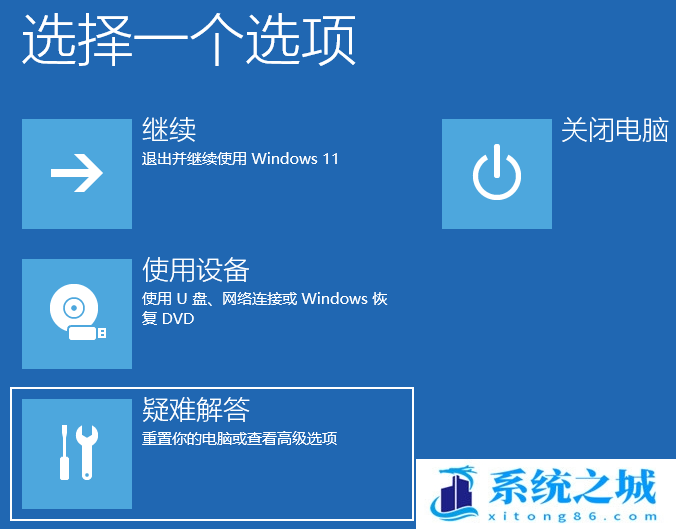
2、疑难解答下,选择【高级选项】;
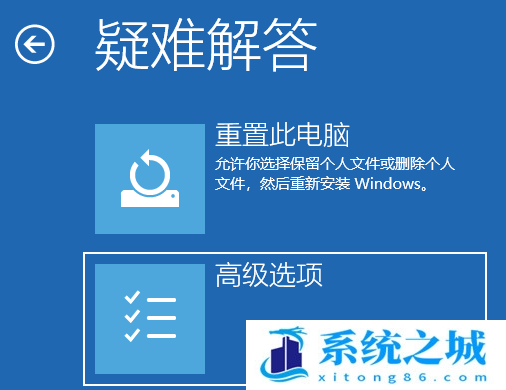
3、高级选项下,选择【启动设置(更改 Windows 启动行为)】,然后点击【重启】;
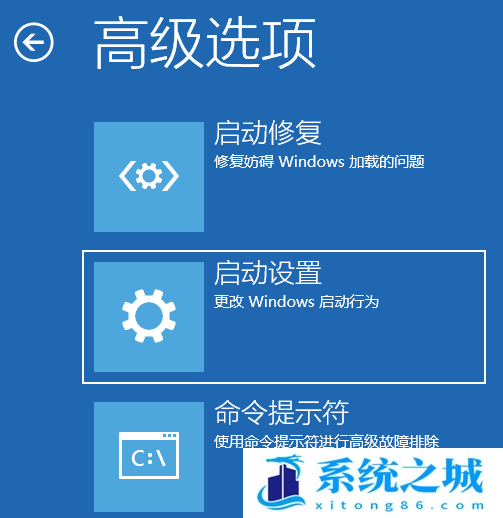

4、可以使用键盘选择一些启动选项,按【F4】可以启用安全模式,按【F5】可以启用带网络连接的安全模式,按【F6】可以启用带命令提示符的安全模式;
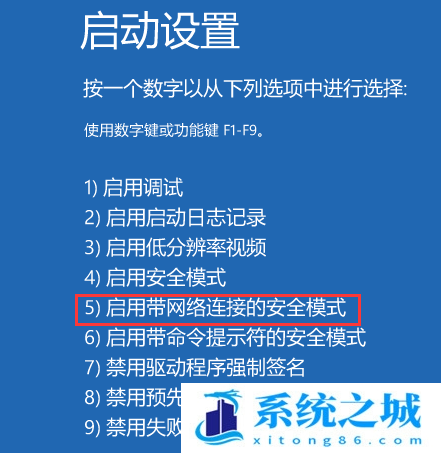
5、进入安全模式后,就可以开始解决电脑问题了;
安全模式是Windows操作系统中的一种特殊模式,经常使用电脑的朋友肯定不会感到陌生,在安全模式下用户可以轻松地修复系统的一些错误,起到事半功倍的效果。安全模式的工作原理是在不加载第三方设备驱动程序的情况下启动电脑,使电脑运行在系统最小模式,这样用户就可以方便地检测与修复计算机系统的错误。
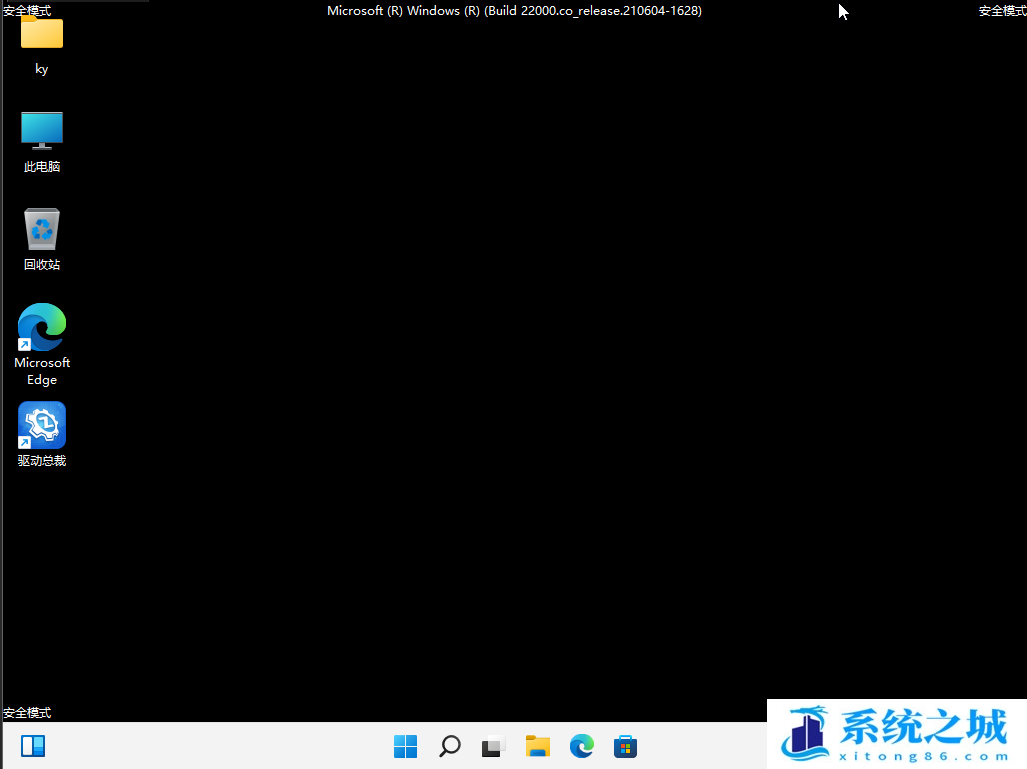
方法二:
首先,需要准备
1)一台可以正常启动的电脑
2)8G或以上大小的U盘,U盘启动盘制作工具 (PE特点:1、绝无捆绑任何软件的启动盘;2、支持LEGACY/UEFI双引导;3、支持PE自动修复UEFI+GPT引导;4、支持ESD、WIM、GHO等格式一键安装)
3)系统映像文件
一、制作U盘启动盘
1、首先,我们在一键重装系统官网,下载U盘启动制作工具,下载完成之后,打开【一键重装系统工具】;
安装方法
1.不用u盘一键重装(点击下载和重装演示)
2.U盘PE一键安装教程(点击下载和安装演示)

2、插入U盘后,点击【U盘启动】;
3、U盘模式:将普通U盘制作成可启动的U盘,制作成功后可以在电脑开机时使用启动快捷键或者设置BIOS进入U盘PE系统进行系统维护或重装。选择设备这里选择【U盘】,再点击【制作启动U盘】;
4、格式化提示,如果U盘有重要数据请备份,没有的话,直接点击【确定】;
5、如果已经准备好系统,可以直接点击【仅制作启动U盘】,如果没有系统,可以勾选需要安装的系统(支持选择纯净系统或原版系统),再点击【制作启动U盘+系统】;
6、制作启动U盘(接下来的过程无需您的干预,程序会自动完成制作的步骤,您可以离开电脑稍作放松);
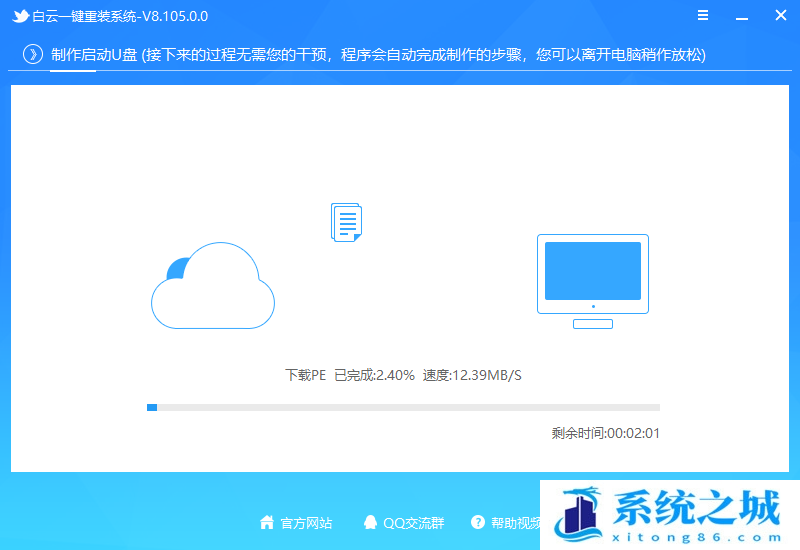
7、最后,提示“恭喜你,执行成功!”,说明U盘启动盘制作成功,可以开始安装系统了;
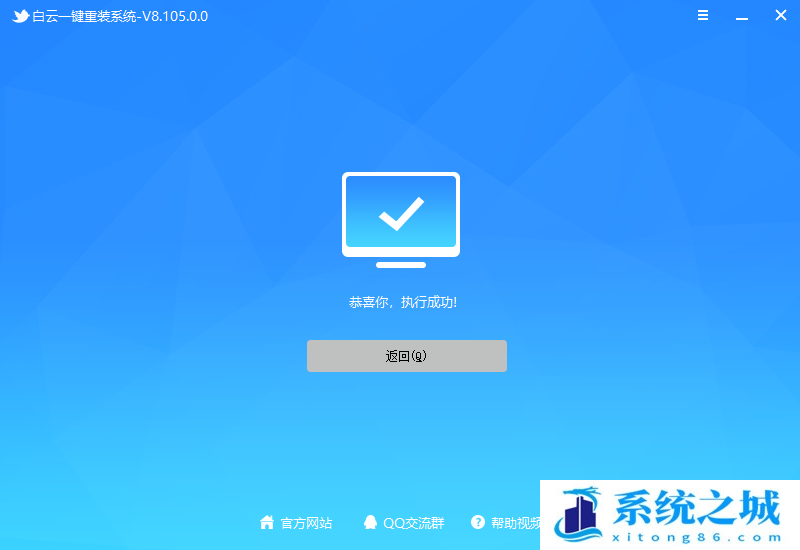
二、U盘安装系统步骤
1、以上启动U盘就制作好了,下面我们需要根据自己电脑品牌或者主板品牌在下图找到自己电脑的启动热键;
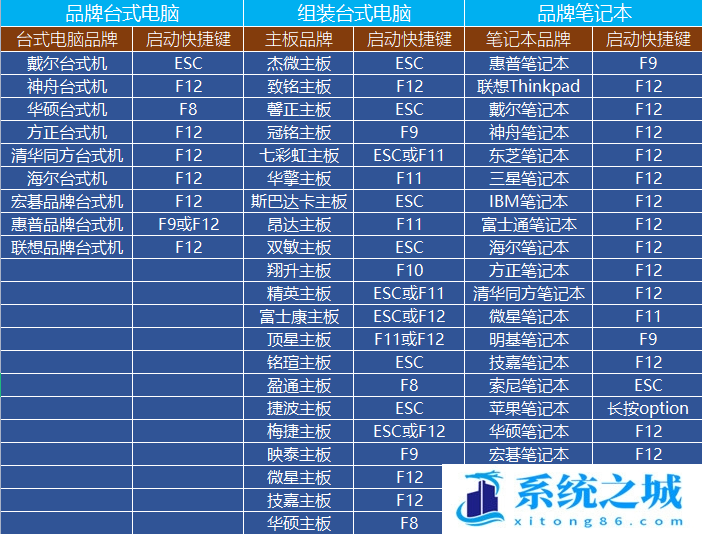
2、然后,将白云U盘插入需要重装系统的电脑,并且开机一直不停点击上图中找到的【启动热键】。然后会进入Boot Menu快速启动菜单;
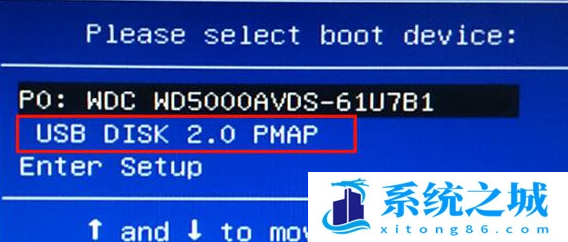
3、白云装机PE下,新电脑按回车选择【02.启动Windows_10PE_64位(适合新机器)】,旧电脑按回车选择【03.启动Windows_2003PE_64位(适合老机器)】;
注:Legacy方式启动时有菜单选择,UEFI方式启动时自动进入Win10 PE
4、双击打开白云PE系统桌面上的【重装系统】;
5、打开白云一键重装系统工具,选择【重装系统】;
6、可选项有三个,分别为【纯净系统、原版系统和本机系统】,大家可以根据自己的情况进行选择,如果已经准备好系统,可以切换到【本机系统】,选择安装;




